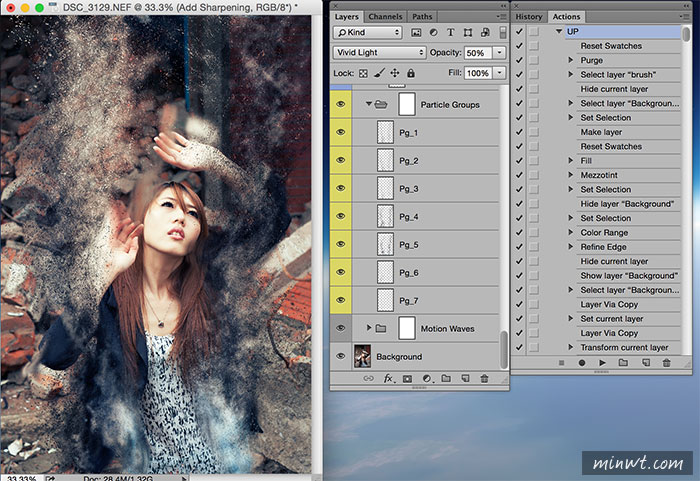很早之前Photoshop就已提供動作的功能,可將經常重覆性的動作錄製起來,當下回要用時,就可直接執行,是一個相當棒的功能,而之前梅干也曾製作過二個動作,一個是色彩特效另一個則是影像優化,讓大家可直接下載使用,但最近在好友蘇老師的推薦下,國外竟然有人將錄製好的動作,變成一個影像特效來賣,讓梅干也相當的好奇,就敗了一個回來玩玩,順便研究一下人家的技法,而這一個特效則是沙暴效果,可將標示好的區塊變成沙被分解的感覺,且效果相當的不錯,更重要的是,完全不用懂任何Photoshop的技法,只要購買下載安裝完畢後,一鍵就能製作如此酷的沙爆特效,至於怎麼做現在就一塊來看看。
Sandstorm:
特效名稱:Sandstorm
適用軟體:Adobe Photoshop cs3+
特效網址:http://graphicriver.net/item/sandstorm-photoshop-action/10012562
適用軟體:Adobe Photoshop cs3+
特效網址:http://graphicriver.net/item/sandstorm-photoshop-action/10012562
Step1
而這麼酷的特效,當然不是免費的,而是要扣扣買的,但還好的是這個特效只需5美元。

Step2
購買完畢後,立即可將此動作下載回來,而解開來後,分別有一個說明文件,以及atn的動作檔,而安裝也相當的簡單,只要雙響它就會自動安裝完畢。
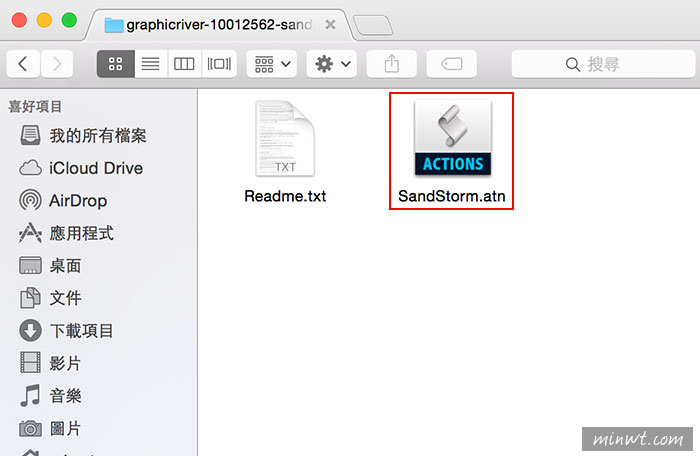
Step3
安裝完畢後,在Actions中就會看到了,由於這是老外人錄的,所以要將Photoshop切至英文版,若不會切換的朋友,可參考此文章(Photoshop切換英文版)。
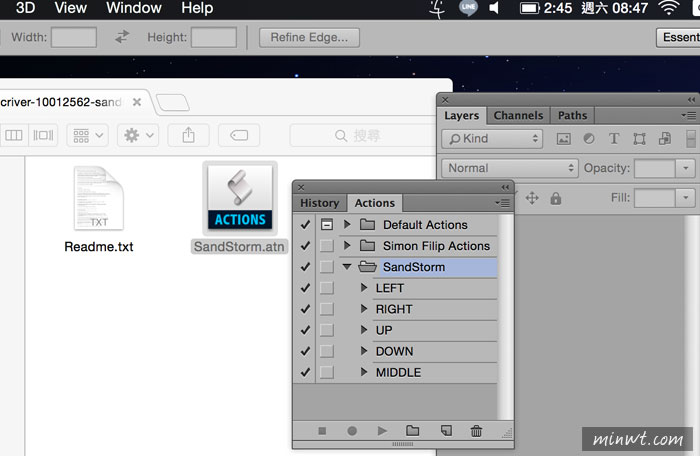
Step4
接著開啟一張圖檔,雙響背景圖層,並命名為Background大小寫要一樣喔!
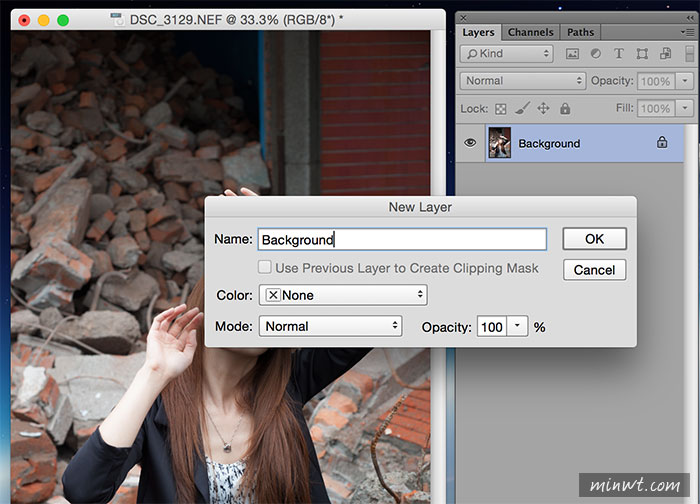
Step5
再新增一個新圖層,並命名為brush。
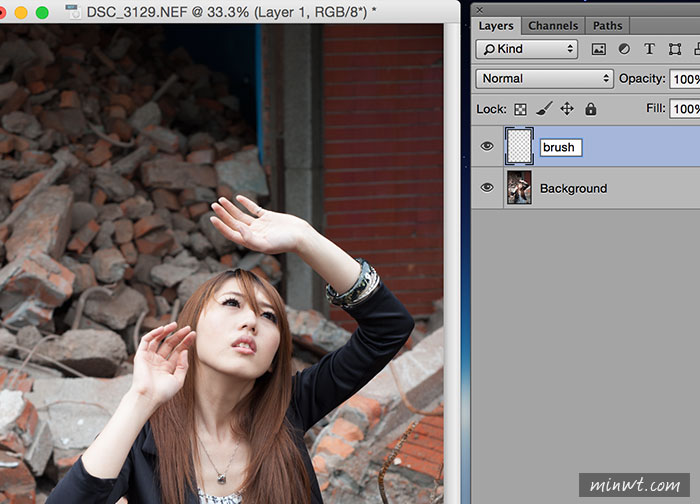
Step6
接著選擇工具箱的筆刷,並將前景色設為自己好示別的顏色後,再對著要作特效的區塊給標示出來。
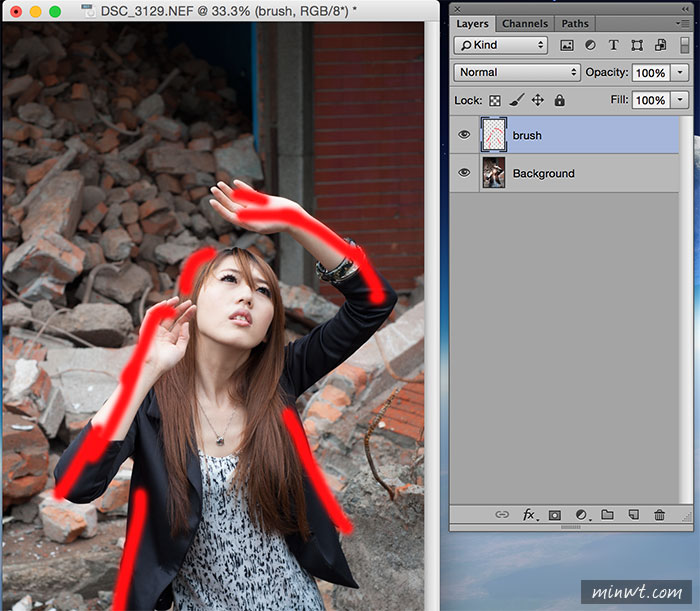
Step7
這沙暴特效共有五個方向,分別為LEFT左、RIGHT右、UP上、DOWN下、MIDDLE中,選好後再按下方的箭頭。
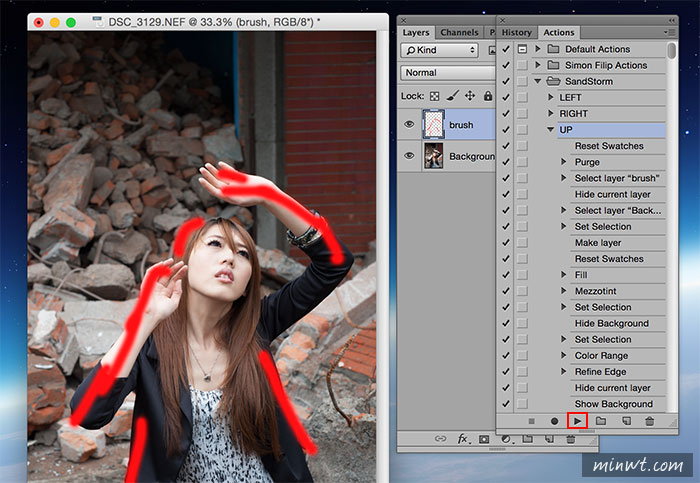
Step8
這時先去哈杯茶休息一下,過一會特效就己完成了,是不是超ez的,點一下立即就完成,而這有系列特效,因此喜歡的此特效的朋友,也可購買其它的回來玩玩,簡單又有趣。